Manual de utilizare Pages pentru iPhone
- Bun venit
-
- Introducere în Pages
- Document de procesare a textului sau de aranjare în pagină?
- Introducere în imagini, diagrame și alte obiecte
- Găsirea unui document
- Deschiderea unui document
- Salvarea și denumirea unui document
- Tipărirea unui document sau a unui plic
- Gesturi de bază pentru ecranul tactil
- Crearea unui document utilizând VoiceOver
-
- Configurarea mărimii și a orientării hârtiei
- Configurarea marginilor documentelor
- Configurarea paginilor față în față
- Adăugarea, rearanjarea și ștergerea paginilor
- Paginile master
- Adăugarea numerelor de pagini
- Schimbarea culorii fundalului
- Adăugarea unei borduri în jurul unei pagini
- Adăugarea de filigrane și obiecte de fundal
-
- Verificarea ortografiei
- Căutarea cuvintelor
- Căutarea și înlocuirea textului
- Înlocuirea automată a textului
- Afișarea contorului de cuvinte și a altor informații statistice
- Adnotarea unui document
- Definirea numelui dvs. de autor pentru comentarii
- Evidențierea textului
- Adăugarea și tipărirea comentariilor
- Urmărirea modificărilor
- Copyright

Configurarea marginilor paragrafelor în Pages pe iPhone
Puteți ajusta marginile pentru anumite paragrafe astfel încât să le indentați față de marginile documentului și să modificați indentarea primei linii a fiecărui paragraf. Pentru a configura margini pentru întregul document, consultați Configurarea marginilor documentelor.
Configurarea marginilor paragrafelor din textul corpului de document
Apăsați într-un paragraf sau selectați unul sau mai multe paragrafe.
Notă: Modificările dvs. se aplică doar textului sau paragrafelor selectate.
Apăsați
 , apoi apăsați Riglă.
, apoi apăsați Riglă.Trageți marginea și marcajele de indentare a paragrafului acolo unde doriți.
Pe măsură ce trageți, veți vedea o vizualizare mărită a marcajului, împreună cu locația sa numerică pe riglă, pentru a vă ajuta plasarea cu precizie.
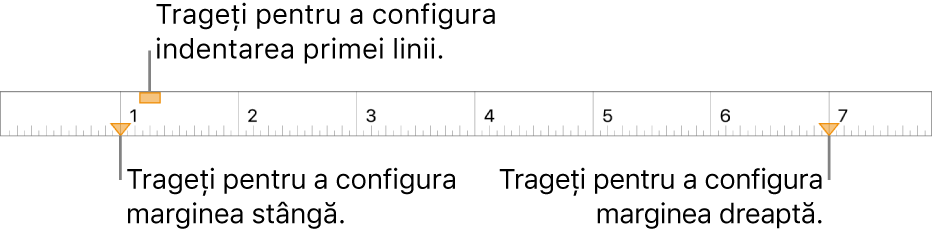
Configurarea marginilor textului într-o casetă de text, formă sau celulă de tabel
Puteți ajusta spațiul dintre text și caseta de text sau forma ce-l conțin.
Selectați textul sau apăsați pe o casetă de text, o formă cu text, sau o celulă de tabel, un rând sau o coloană.
Apăsați
 , apoi apăsați Text sau Celulă.
, apoi apăsați Text sau Celulă.În secțiunea Margine, apăsați
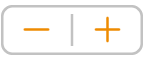 pentru a micșora sau crește spațiul.
pentru a micșora sau crește spațiul.